الرجوع إلى هذا الدليل لإصلاحات فعالة
- يحدث الخطأ 1200 أثناء عملية تسجيل الدخول إلى حساب Microsoft على تطبيق OneDrive أو Outlook.
- الهويات المتعددة المخزنة مؤقتًا في مجلد بيانات اعتماد Microsoft هي السبب الأساسي لهذا الخطأ.
- يؤدي حذف مجلد بيانات اعتماد Microsoft وفصل حسابات العمل أو المدرسة إلى حل الخطأ 1200.
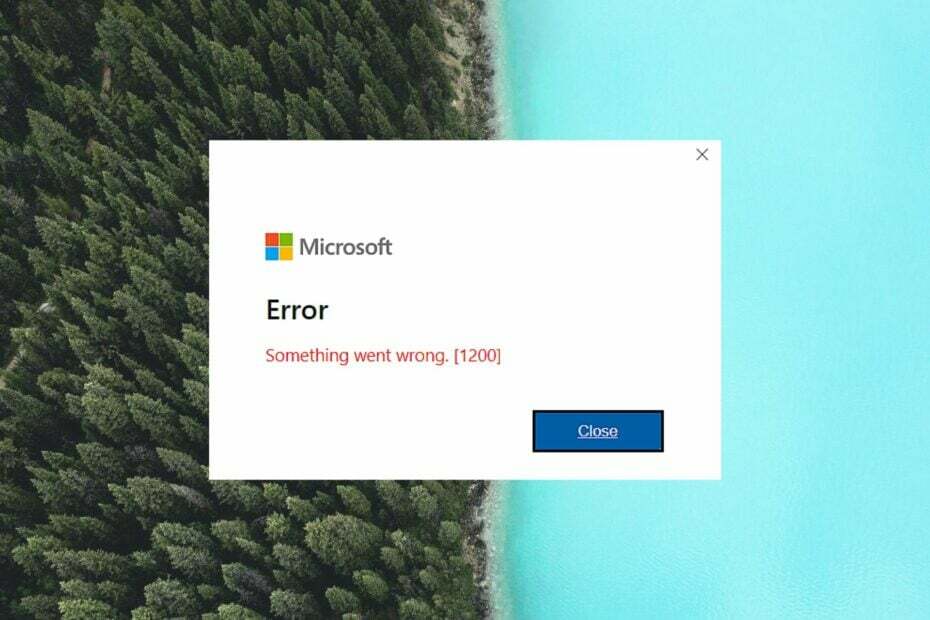
Xالتثبيت عن طريق النقر فوق ملف التنزيل
- قم بتنزيل وتثبيت Fortect على جهاز الكمبيوتر الخاص بك.
- قم بتشغيل الأداة و ابدأ المسح
- انقر بزر الماوس الأيمن فوق بصلح، وإصلاحه في غضون بضع دقائق.
- 0 لقد قام القراء بالفعل بتنزيل Fortect حتى الآن هذا الشهر
عادةً ما يكون تسجيل الدخول إلى حساب Microsoft الخاص بك عملية مباشرة. ومع ذلك ، فقد واجه بعض قرائنا رمز الخطأ 1200 مع الرسالة- هناك خطأ ما عند محاولة تسجيل الدخول إلى OneDrive أو Microsoft Teams أو أي خدمة أخرى من خدمات Microsoft.
في حالة عدم تمكنك من الوصول إلى أي خدمة Microsoft متصلة بحساب Microsoft الخاص بك بسبب رمز الخطأ 1200 ، سيقدم لك هذا الدليل بعض الطرق الفعالة لحل هذه المشكلة.
لماذا أحصل على خطأ 1200 أثناء عملية تسجيل الدخول إلى Microsoft؟
يمكنك مواجهة رمز الخطأ العام 1200 أثناء عملية تسجيل الدخول لأسباب متعددة. بعض منها على النحو التالي:
- بيانات اعتماد الحساب غير صحيحة - قد يظهر لك رمز الخطأ 1200 إذا قمت بإدخال بيانات اعتماد تسجيل الدخول غير صحيحة عدة مرات.
- تالف ذاكرة التخزين المؤقت وملفات تعريف الارتباط للمتصفح - إذا كانت الملفات المخزنة مؤقتًا وملفات ملفات تعريف الارتباط للمتصفح تلف المخزن بمرور الوقت ، فمن المحتمل أن يظهر هذا الخطأ.
- حساب معلق أو محظور - يمكن أن يظهر رمز الخطأ هذا أيضًا إذا كان تقوم Microsoft بحظر حسابك أو تعليقه لأسباب أمنية.
- اتصال إنترنت غير مستقر – اتصال ضعيف بالإنترنت يمنع مصادقة بيانات اعتماد تسجيل الدخول التي تسبب الخطأ في متناول اليد.
- مجلد أوراق الاعتماد تالف - في حالة تلف مجلد بيانات اعتماد Microsoft أو تخزين هويات متعددة مخبأة ، فستواجه مشكلات أثناء عملية تسجيل الدخول إلى Microsoft.
كيف أصلح الخطأ 1200 أثناء عملية تسجيل الدخول إلى Microsoft؟
فيما يلي بعض الحلول البسيطة التي يجب تجربتها قبل الانتقال إلى الحلول المعقدة:
- أعد تشغيل الكمبيوتر وحاول مرة أخرى.
- قم بالتبديل إلى مصدر إنترنت أسرع ، مثل ملف شبكة لاسكلية من الهاتف.
- افحص ال حالة خادم Microsoft لضمان تشغيل الخادم.
- تحقق من إدخال بيانات اعتماد تسجيل الدخول الصحيحة.
- قم بإلغاء تثبيت تطبيق Microsoft المتأثر أو الخدمة وإعادة تثبيته مرة أخرى.
إذا لم تساعد أي من هذه الحيل في إصلاح رمز خطأ تسجيل الدخول إلى Microsoft 1200 ، فانتقل إلى الحل المتقدم المذكور أدناه.
1. مسح ملفات تعريف الارتباط وذاكرة التخزين المؤقت للمتصفح
- قم بتشغيل Google Chrome على جهاز الكمبيوتر الشخصي الذي يعمل بنظام Windows.
- انقر على قائمة طعام رمز (ثلاث نقاط) في الزاوية اليمنى العليا وحدد ملف إعدادات الخيار من القائمة المنسدلة.

- قم بالتبديل إلى ملف الخصوصية والأمن الخيار من قائمة التنقل اليسرى لملف إعدادات نافذة او شباك.
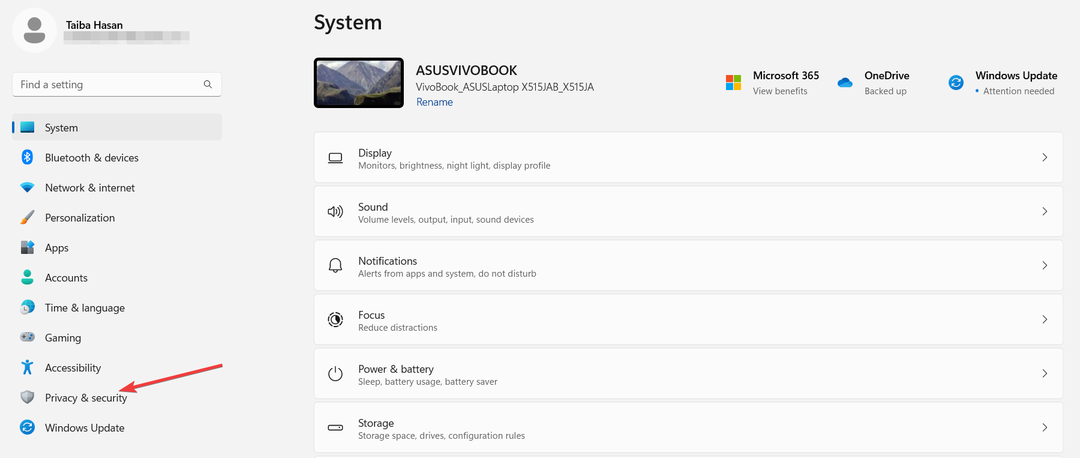
- بعد ذلك ، انقر فوق ملف محو بيانات التصفح الموجود في الجزء الأيمن.
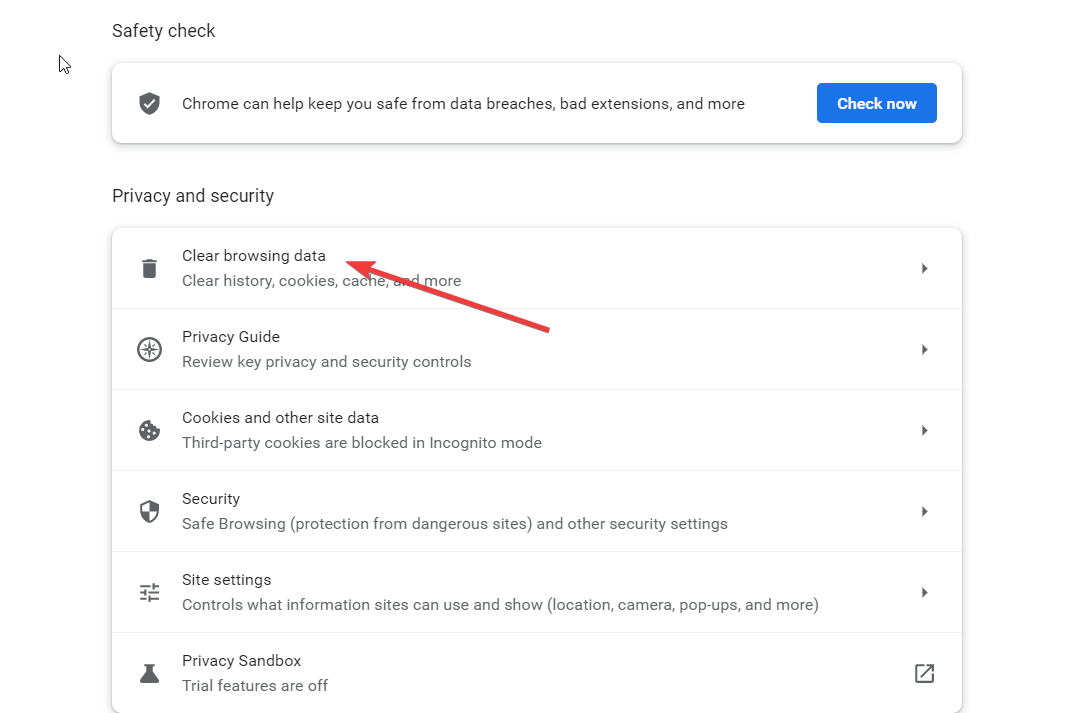
- في النافذة المنبثقة التي تظهر ، حدد جميع مربعات الاختيار المدرجة واضغط على امسح البيانات زر.
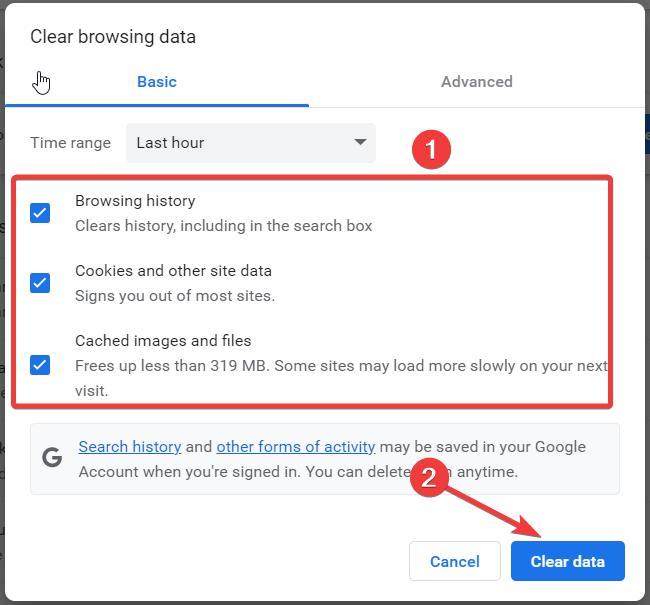
- بعد حذف ملفات تعريف الارتباط والبيانات الخاصة بالمتصفح ، تحقق من حل الخطأ 1200.
طريقة حذف ذاكرة التخزين المؤقت للمتصفح في متصفحات الويب الأخرى ، مثل Edge و Firefox ، تشبه طريقة Google Chrome.
2. احذف مجلد بيانات اعتماد Microsoft
- استخدم ال شبابيك + ص الاختصار لبدء تشغيل ملف يجري صندوق المحادثة.
- أدخل متغير البيئة التالي في مربع النص واضغط على يدخل مفتاح للوصول إلى الموقع التالي.
٪ localappdata٪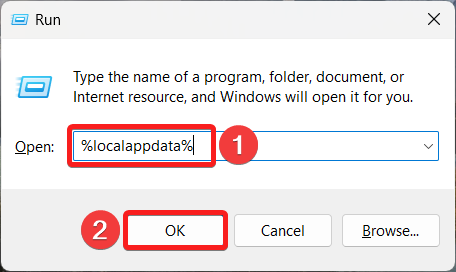
- هنا ، حدد موقع مايكروسوفت المجلد وانقر فوقه نقرًا مزدوجًا للوصول إلى محتوياته.
- الآن ، حدد موقع أوراق اعتماد المجلد ، وانقر فوقه بزر الماوس الأيمن واختر ملف يمسح الخيار الموجود في قائمة السياق.
بعد حذف مجلد بيانات الاعتماد ، أعد تشغيل جهاز الكمبيوتر الخاص بك ومعرفة ما إذا كان يمكنك تسجيل الدخول بنجاح إلى حساب Microsoft دون مواجهة الخطأ 1200.
يقوم Windows بتخزين جميع بيانات اعتماد تسجيل الدخول في مجلد مخصص ، والذي ، في حالة تلفه ، يؤدي إلى حدوث مشكلات في عملية تسجيل الدخول إلى Microsoft. وبالتالي ، يجب أن يكون حذف المجلد الفاسد حلاً قابلاً للتطبيق لحل خطأ تسجيل الدخول الحالي.
3. قم بإجراء تمهيد نظيف
- استخدم ال شبابيك + ص الاختصار باستخدام يجري صندوق المحادثة. اكتب الأمر التالي في مربع النص واضغط على نعم زر.
مسكونفيغ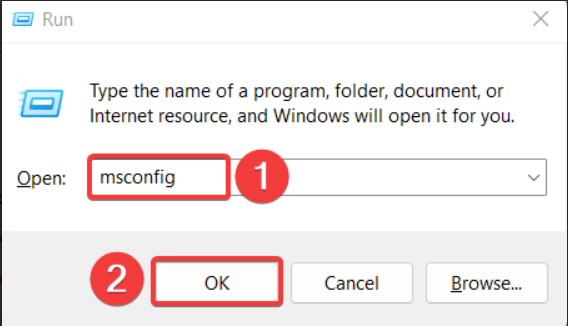
- في ال عام علامة التبويب أعدادات النظام نافذة ، قم بتعطيل مربع الاختيار لـ تحميل عناصر بدء التشغيل وتمكين تحميل خدمات النظام خيار.
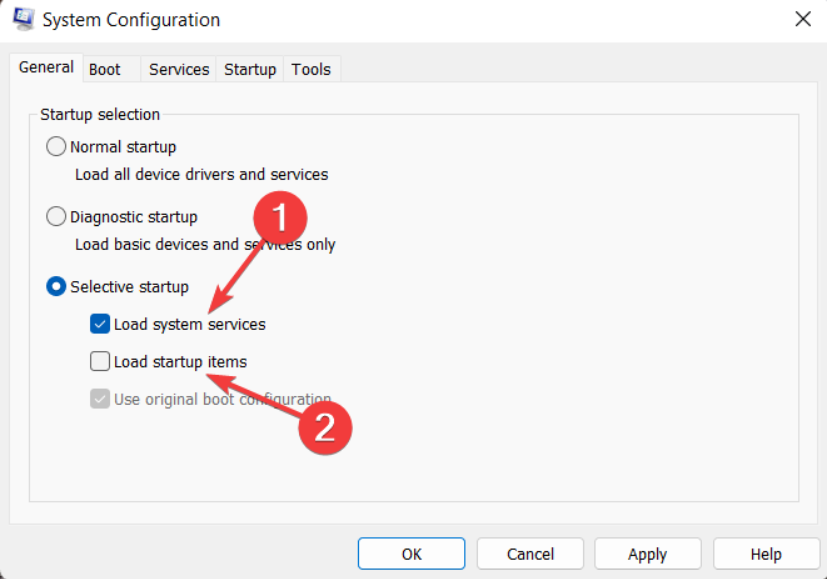
- بعد ذلك ، قم بالتبديل إلى ملف خدمات علامة التبويب ، ابحث عن ملف اخفي كل خدمات مايكروسوفت في الجزء السفلي الأيسر ، وقم بتمكين مربع الاختيار له. بعد ذلك ، اضغط على أوقف عمل الكل زر.
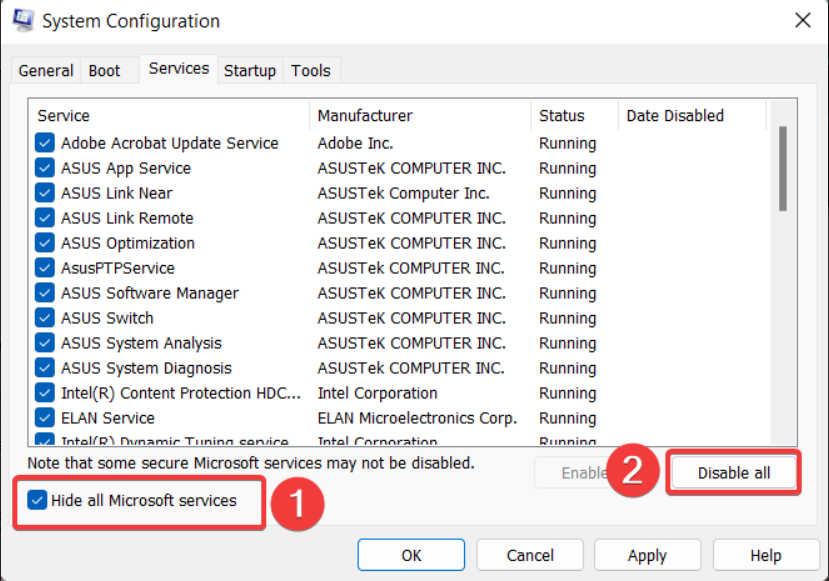
- انقر يتقدم لحفظ التغييرات و نعم لإغلاق نافذة تكوين النظام.
- الآن ، أعد تشغيل الكمبيوتر كما تفعل عادةً للوصول إلى حالة التمهيد النظيف.
الآن ، اتبع نفس الإجراء كما كان من قبل لتسجيل الدخول إلى حساب Microsoft الخاص بك. إذا لم يظهر الخطأ 1200 أثناء حالة التمهيد النظيف ، فهذا يعني أن تطبيقات الجهات الخارجية كانت تمنعك من تسجيل الدخول إلى حساب Microsoft. يمكنك الآن إعادة تمكين هذه العمليات واحدة تلو الأخرى لتحديد الجاني. بعد ذلك ، قم بإلغاء تثبيت التطبيق الذي تتعلق به الخدمة.
- فشل النشر مع HRESULT: 0x80073D06 [Fix]
- يرجى انتظار GPSVC: كيفية إصلاح هذا الخطأ
4. تعديل التسجيل
- استخدم ال شبابيك + ص مفتاح الاختصار لبدء تشغيل ملف يجري صندوق المحادثة. اكتب الأمر التالي في مربع النص واضغط على يدخل مفتاح.
regedit.msc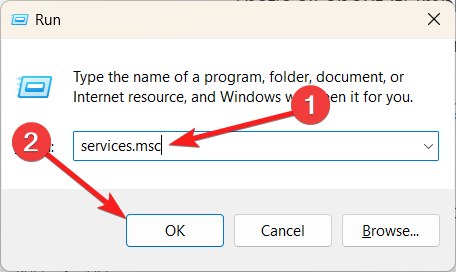
- في نافذة محرر التسجيل ، قم بالوصول إلى المفتاح الفرعي التالي عن طريق لصق الموقع التالي في شريط العناوين.
الكمبيوتر \ HKEY_CURRENT_USER \ SOFTWARE \ Microsoft \ Office \ 16.0 \ Common \ Identity - الآن انقر بزر الماوس الأيمن فوق ملف هوية مفتاح في شريط التنقل الأيسر واضغط على يمسح زر في قائمة السياق.
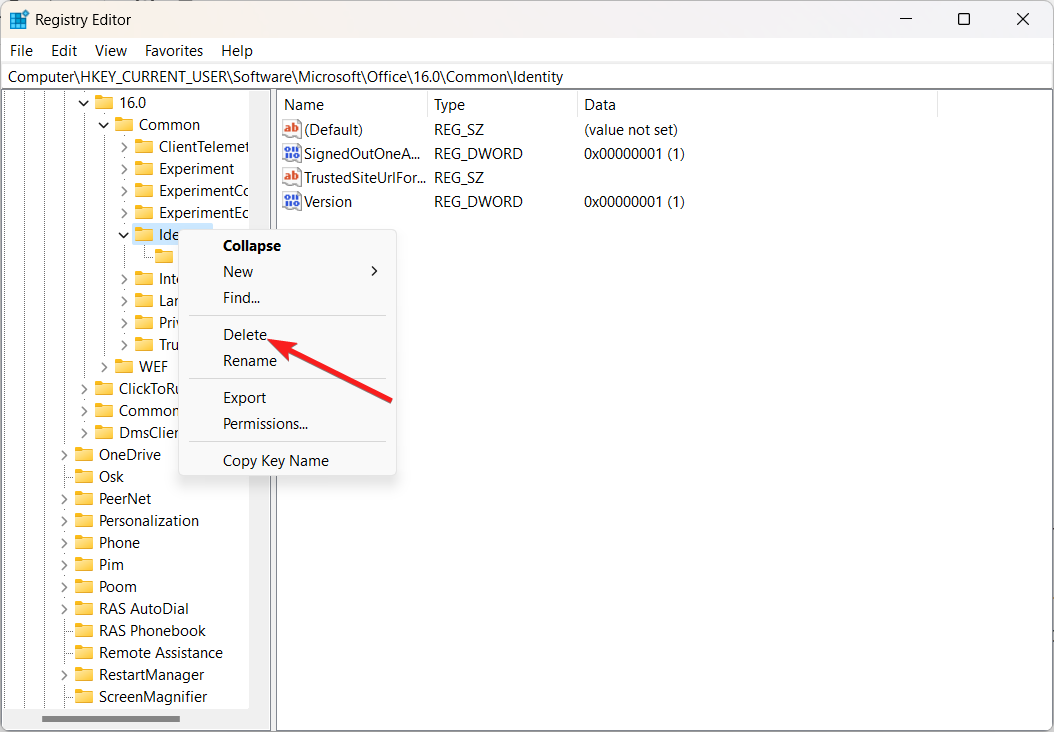
- قم بإنهاء نافذة التسجيل بعد ذلك ومعرفة ما إذا كان قد تم حل مشكلة الخطأ 1200.
بعد ذلك ، اخرج من محرر التسجيل وأعد تشغيل جهاز الكمبيوتر الخاص بك. عند إعادة التشغيل ، أعد تشغيل تطبيق Microsoft وحاول تسجيل الدخول باستخدام حساب Microsoft الخاص بك. نأمل ألا يتداخل الخطأ 1200 مع عملية تسجيل الدخول.
5. افصل حسابات العمل والمدرسة
- قم بتشغيل ملف إعدادات التطبيق باستخدام شبابيك + أنا الاختصار.
- التبديل إلى حسابات من الشريط الجانبي الأيسر وانقر فوق الوصول إلى العمل أو المدرسة الخيار الموجود تحت حساب إعدادات.
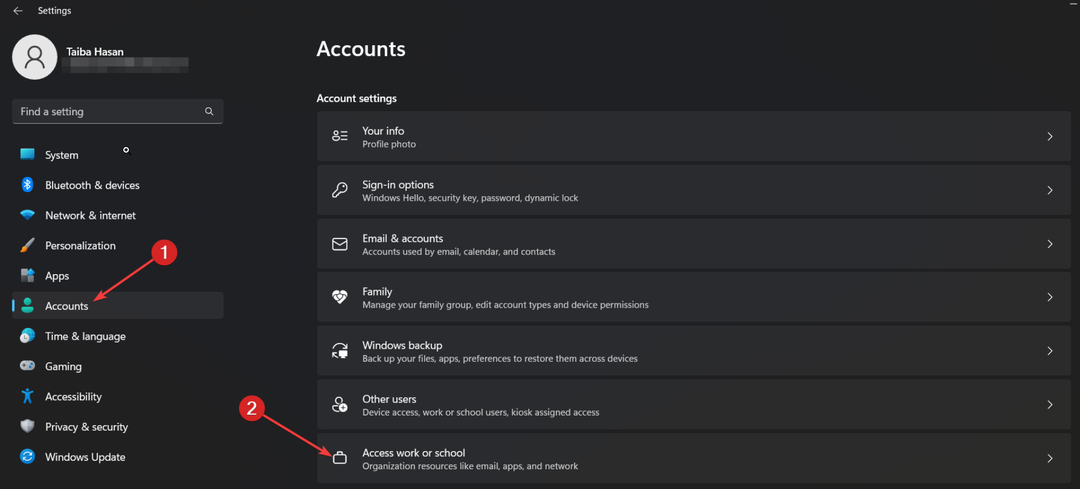
- في النافذة التالية ، ابحث عن أي حسابات عمل أو مدرسة ، إن وجدت ، متصلة حاليًا بجهاز الكمبيوتر الخاص بك. إذا وجدت أيًا منها ، فانقر فوقه للكشف عن الإعدادات ذات الصلة واضغط على يزيل زر.
من خلال توصيل حساب العمل والمدرسة بجهاز الكمبيوتر الخاص بك ، من المحتمل أن تواجه مشكلات أثناء عملية تسجيل الدخول إلى حساب Microsoft الخاص بك.
هذا كل ما في دليل استكشاف الأخطاء وإصلاحها! نأمل أن تكون قد قمت بتسجيل الدخول إلى حساب Microsoft الخاص بك بنجاح من خلال تنفيذ الحلول البديلة أعلاه.
في حالة اصطدامك بـ نحتاج إلى إصلاح حساب Microsoft الخاص بك خطأ ، راجع هذا الدليل للحصول على المساعدة.
أي من الحلول المدرجة في هذا الدليل تناسبك؟ لا تخبرنا في قسم التعليقات.
![لا يمكنني تسجيل الدخول باستخدام حساب Microsoft الخاص بي إلى Windows 10 [تم الإصلاح]](/f/04d5e14fcfa128ea072350d93a8a0183.jpg?width=300&height=460)

